So führen Sie Google Web -Schriftarten in Windows 10 aus
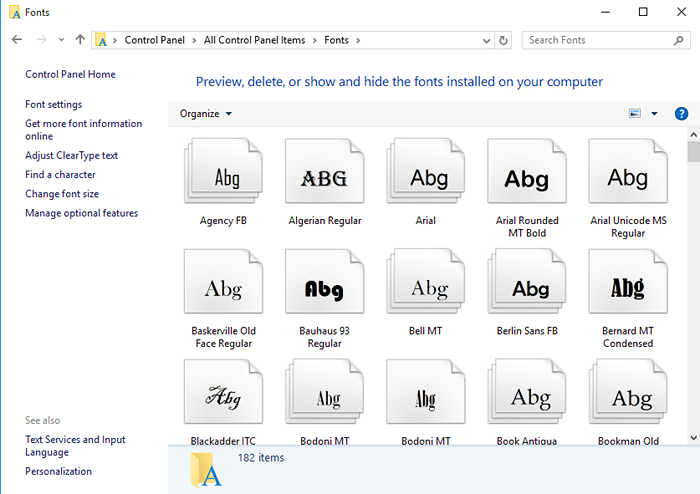
- 1542
- 144
- Phoebe Jeorga
So führen Sie Google Web -Schriftarten in Windows 10 aus: - Haben Sie die Schriftarten auf Ihrem System satt? Oder möchten Sie eine Schriftart auf Ihrem System ausprobieren, die Sie auf einer Website gefunden haben? Ja, die Google -Schriftarten -Bibliothek ermöglicht es Ihnen, die Schriftarten aus ihrer Sammlung zu Ihrem System hinzuzufügen. Sie möchten keine Anwendung von Drittanbietern installieren. Tatsächlich ist die Webschriftbibliothek von Google für Webentwickler vorgesehen, um die Texte auf ihren Websites zu verschönern. Sie können es jedoch verwenden, um Ihrem System Schriftarten hinzuzufügen, indem Sie die Schriftart aus der Schriftbibliothek herunterladen. Die Schriftbibliothek von Google hat eine beeindruckende Sammlung kostenloser Schriftarten. Lesen Sie weiter, um zu erfahren, wie Sie die Google Web -Schriftarten in Ihrem System ausführen, das Windows 10 ausführt.
- Gehen Sie zum Link, um auf die Google Web -Schriftarten zuzugreifen.
- Im neu geöffneten Fenster finden Sie eine Vielzahl von Schriftarten.
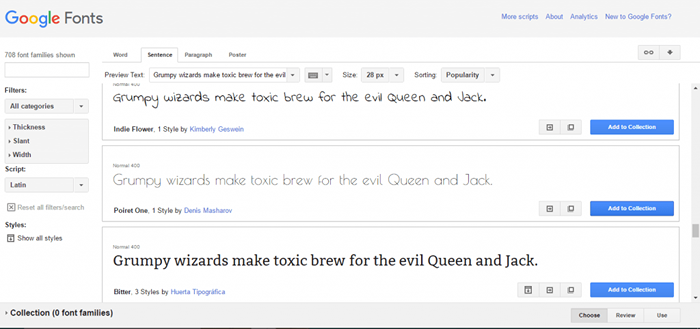
- Gehen Sie die auf der Seite angezeigten Schriftarten durch. Wenn Sie eine attraktive Schriftart finden, klicken Sie auf die Zu der Sammlungsschaltfläche hinzufügen.
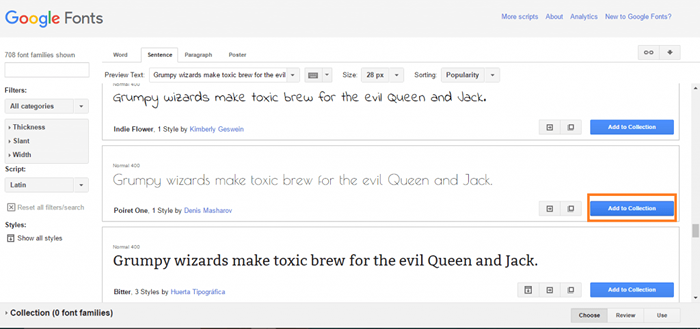
- Sie können die Nummer und Art der Schriftarten verfeinern, die im Abschnitt Filter im linken Abschnitt der Seite angezeigt werden. Sie können eine Schriftart basierend auf dem auswählen Dicke, Neigung oder Breite.
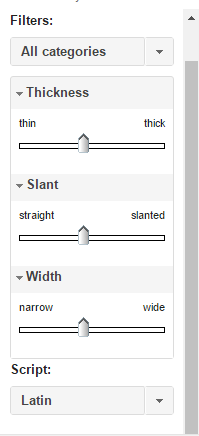
- Die in Ihrer Sammlung einbezogenen Schriftarten finden Sie unten auf der Seite. Klick auf das Verwenden Taste, um die Schriftart zu Ihrem System hinzuzufügen.
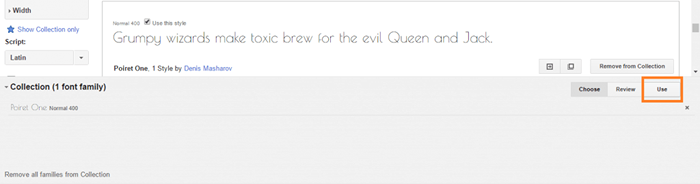
- Auf der neu geladenen Seite finden Sie verschiedene Schriftart Stile Und Zeichensätze. Hier hat die von mir ausgewählte Schriftart nur einen Stil. Wählen Sie die Schriftart Stil Und Charakter SET und klicken Sie oben rechts auf die Schaltfläche Download.
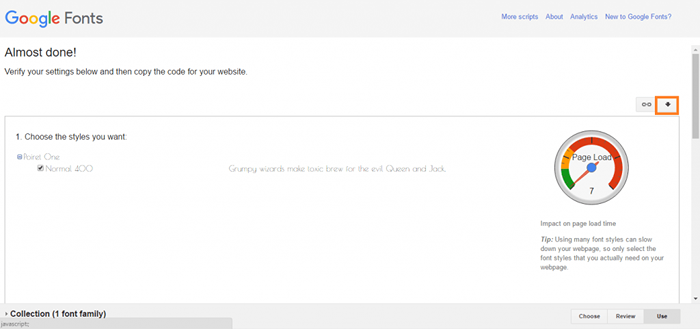
- A Download-Link Popup mitFür Sie werden drei verschiedene Optionen angezeigt. Klick auf das .zip-Datei Link zum Herunterladen der Schriftart als Reißverschluss.
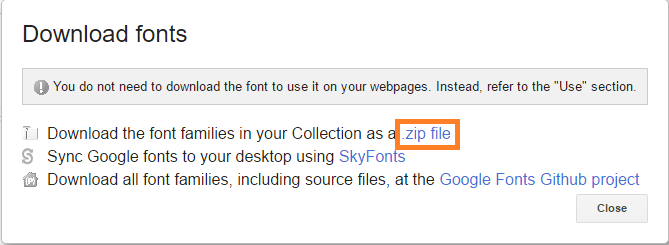
- Extrahieren Sie die ZIP -Datei und speichern Sie den Inhalt auf den Speicherort Ihrer Wahl.
- Jetzt offen Schalttafel durch Drücken Win + x und Auswahl Schalttafel.
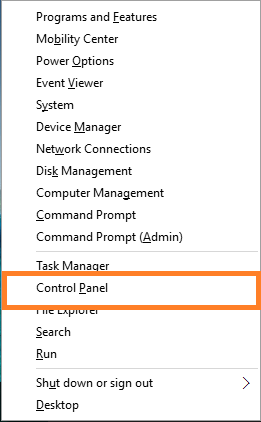
- Im Kleine Icons oder Große Icons anzeigen, klicken Sie auf Schriftarten.
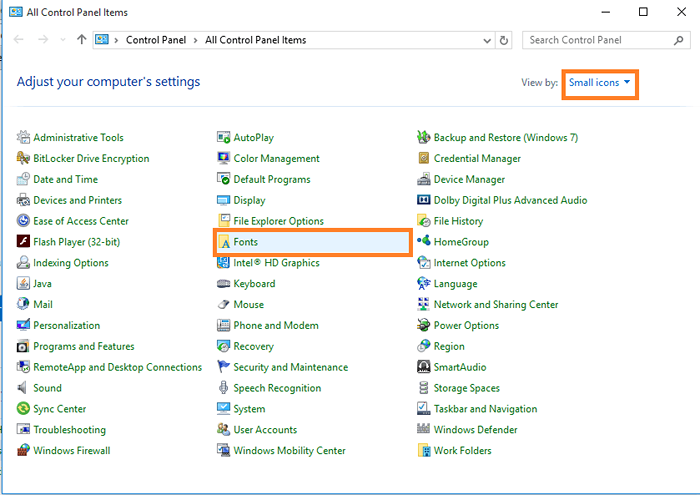
- Kopiere das .tft Datei aus den extrahierten Dateien in den Ordner Schriftarten. Jetzt wird die neue Schriftart automatisch auf Ihrem System installiert.
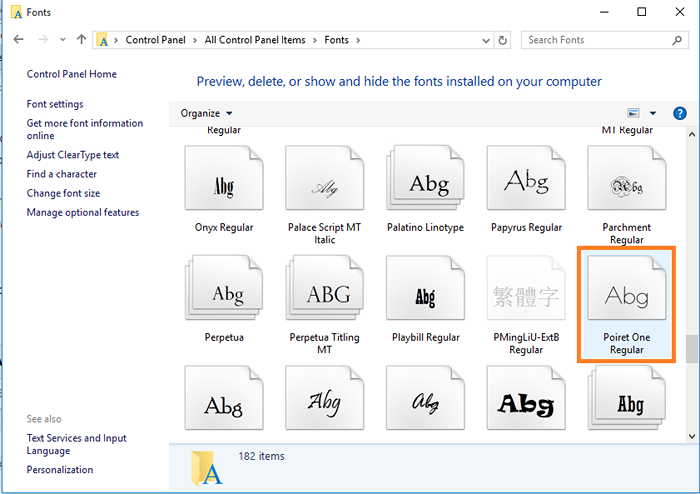
Somit können die Schriftarten aus der Google Web -Schriftartenbibliothek ohne Verwendung einer Software Dritter in Ihr Windows 10 -System installiert werden.
- So überprüfen Sie die neu hinzugefügte Schriftart Open Word -Dokument und klicken Sie auf das Dropdown -Menü, um die Schriftart auszuwählen. Sie können dort Ihre Schriftart finden.
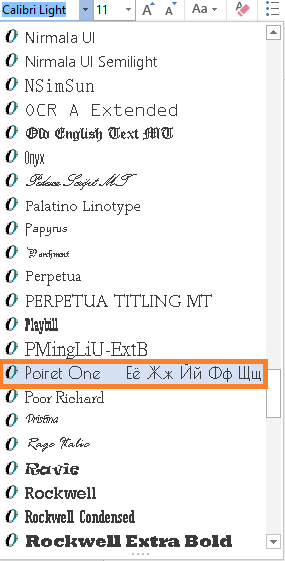
- Schreibe etwas. Ja, der Text befindet sich in der Schriftart, die Sie gerade installiert haben.
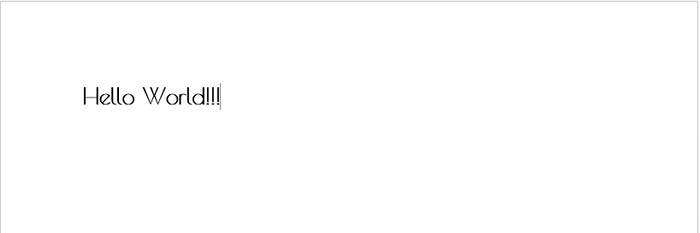
- « Aktivieren Sie mit Clover 3 wie Chrome Multi -Registerkarten im Windows Explorer
- So installieren Sie Ihre gesamte Software als Einzel -Setup -Datei mit SilentInstall »

